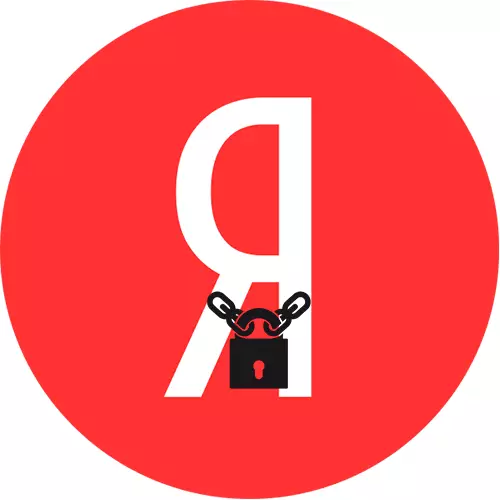
Forbereder Yandex-konto
To-faktorautentificering (2FA) er en ekstra beskyttelse, der indebærer login til tjenester og yandex applikationer ved hjælp af en engangs adgangskode eller QR-kode. Når du opretter og gendanner adgangen til en konto med 2FA, bruges et telefonnummer, der er vedhæftet til konto, så hvis denne vare er blevet manglet under registreringen, er det nu på tide at vende tilbage til det.
- Åbn yandex.pasport. For at gøre dette, i en hvilken som helst browser på hovedsiden af Yandex, klik på Login
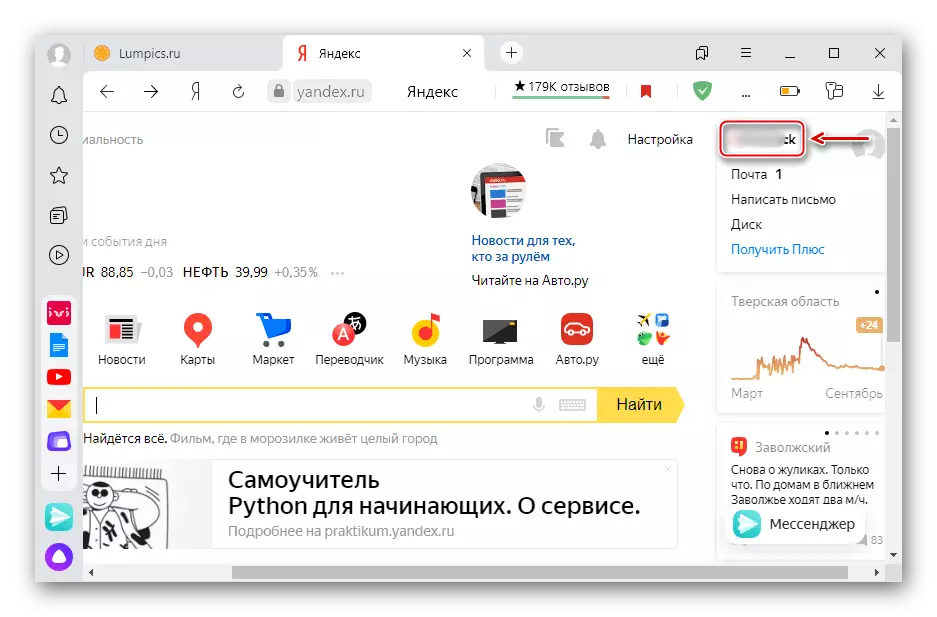
Og vælg "Pass".
- Rul for at blokere "postkasser og telefonnumre" og klik på "Tilføj en mobiltelefon".
- Fyld feltet og klik på "Tilføj".
- Når du har modtaget koden, skal du indtaste den i det relevante felt, ved siden af Indtast kontoadgangskoden og klik på "Bekræft".
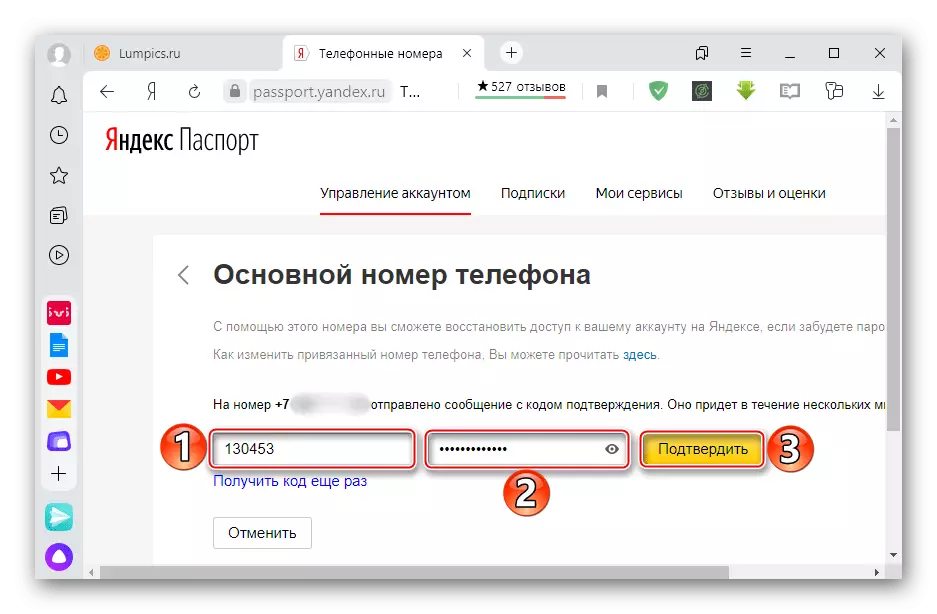
Fra dette punkt er telefonnummeret bundet til "konto" Yandex.
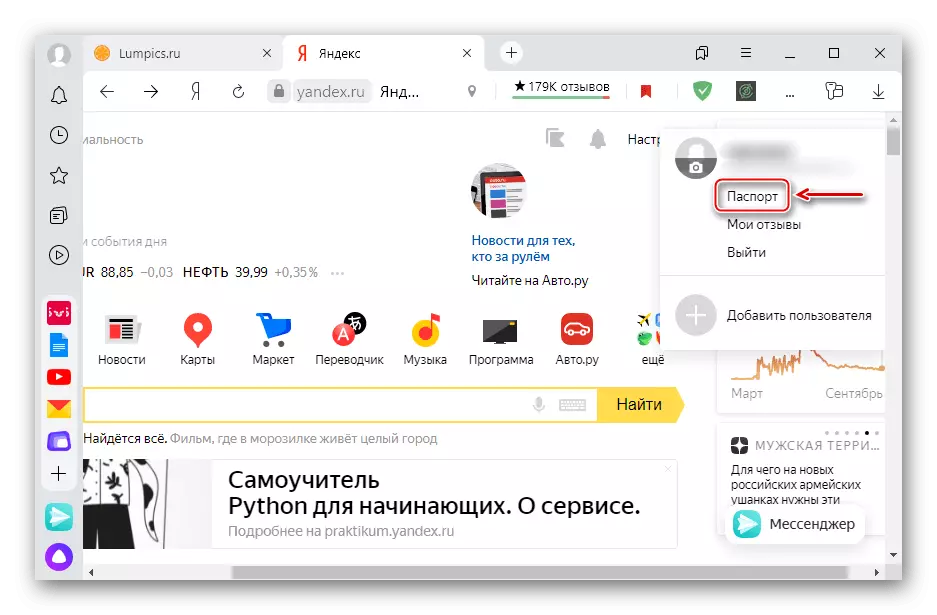
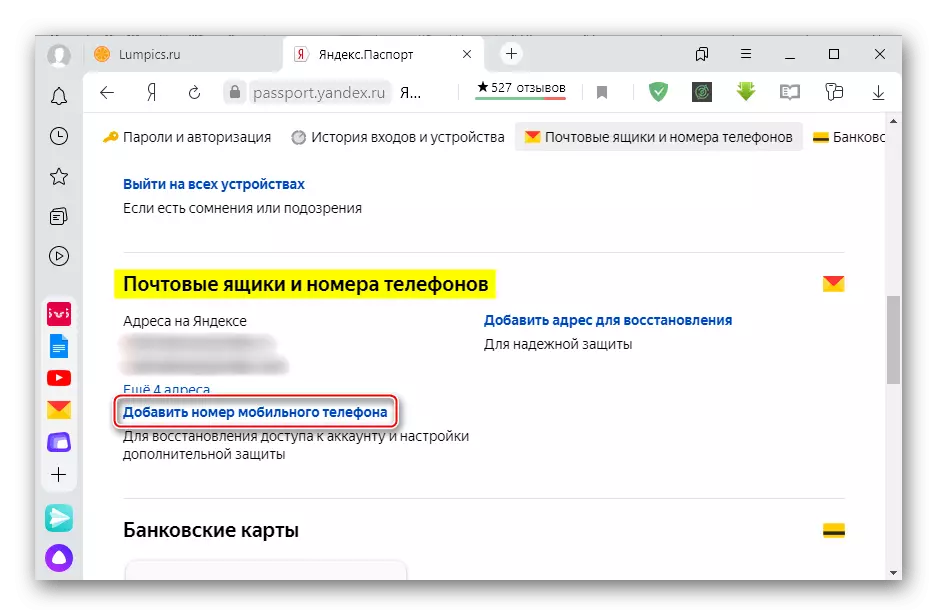
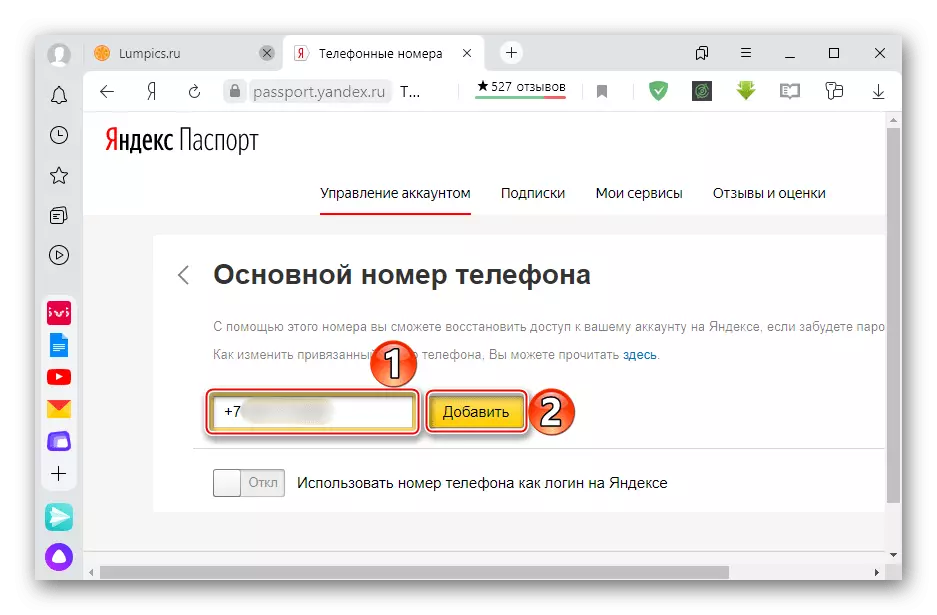

Slukning 2fa.
For at returnere autorisation i Yandex login og adgangskode skal to-faktorautentificering være deaktiveret.
- I Yandex.Paste i "Passwords and Authorization" -blokken, skal du vælge "Sluk for det hele".
- Vi indtaster en disponibel kode fra Yandex.well.
- Af sikkerhedsmæssige årsager vil systemet foreslå at oprette en ny kontoadgangskode, som vil føre til output fra alle tjenester og applikationer, der kører fra denne konto. Klik på "Gem en ny adgangskode."
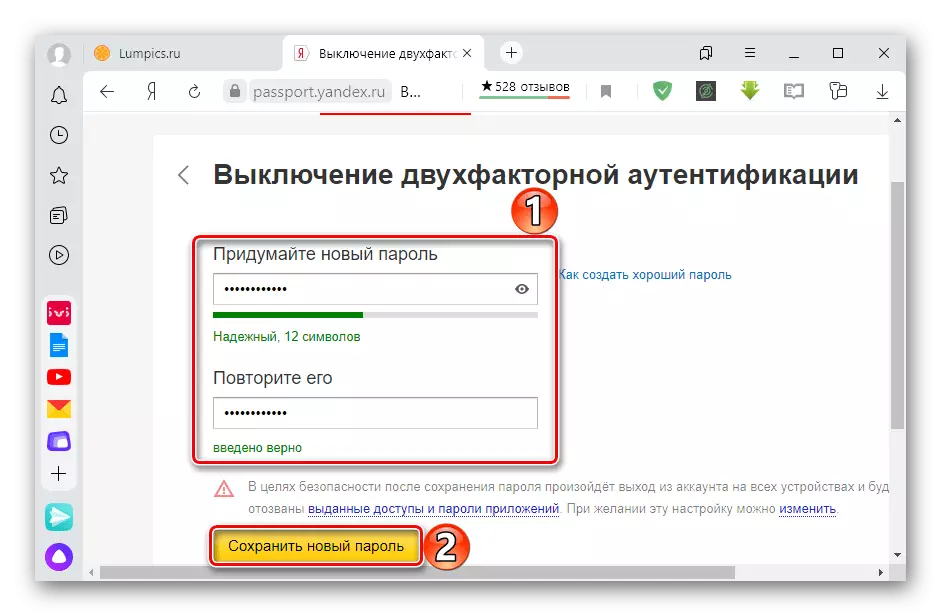
For at gemme autorisation, klik på "Skift".

Fjern afkrydsningsfelterne fra de nødvendige elementer. Nu vil tjenester arbejde med gamle legitimationsoplysninger, indtil genudgifterne er påkrævet.
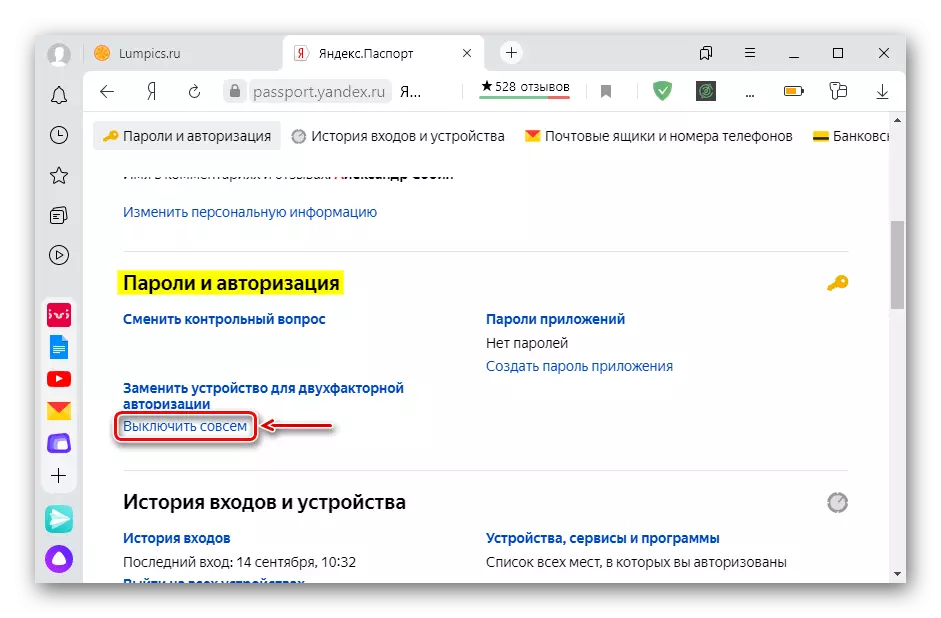
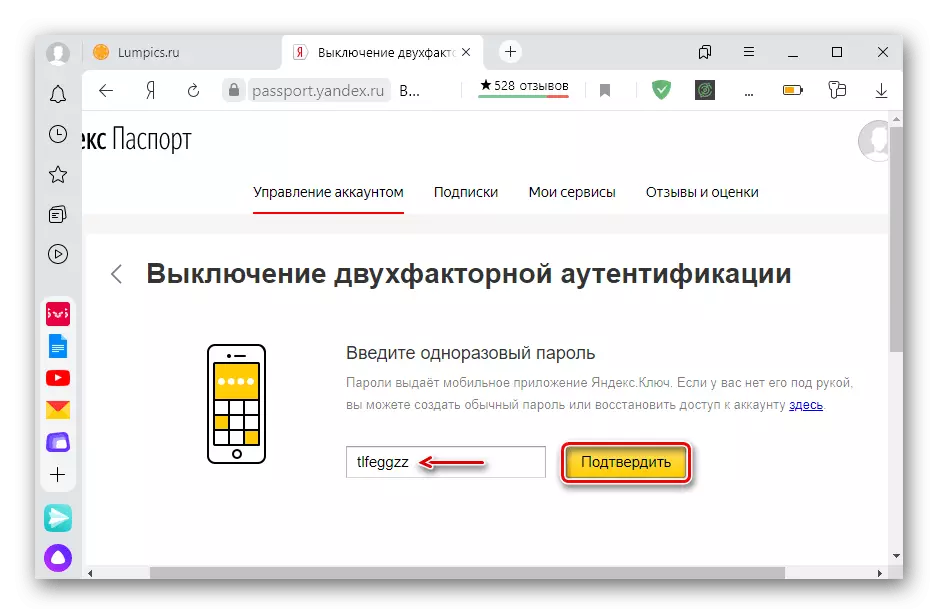

Gendannelse af adgang til en konto med 2fa
Når opdeling eller levering af enheden, kan du returnere adgangen til kontoen med 2FA. For at gøre dette skal du have en PIN-kode fra Yandex. Nøglen og adgangen til telefonnummeret. Derfor, hvis smartphone var tabt, skal du først blokere SIM-kortet og gendanne nummeret.
Gå til Yandex Konto Recovery Page
- På Gendannelsessiden indtaster vi de ønskede data og klikker på "Næste".
- Angiv telefonnummeret, der er knyttet til kontoen med 2FA, og klik på "Få koden".
- Indtast nummeret, der er sendt, og klik på "Bekræft".
- Systemet vil foreslå at indtaste PIN-koden fra Yandex.well-applikationen.
- Vi kommer op med en ny adgangskode, sætter et kryds for at afslutte alle enheder og bekræfte handlingerne.
- Kontoadgang er gendannet, men to-faktorautentificering skal konfigureres igen. For at gøre dette skal du klikke på "Aktiver" og gentage de ovenfor beskrevne trin.
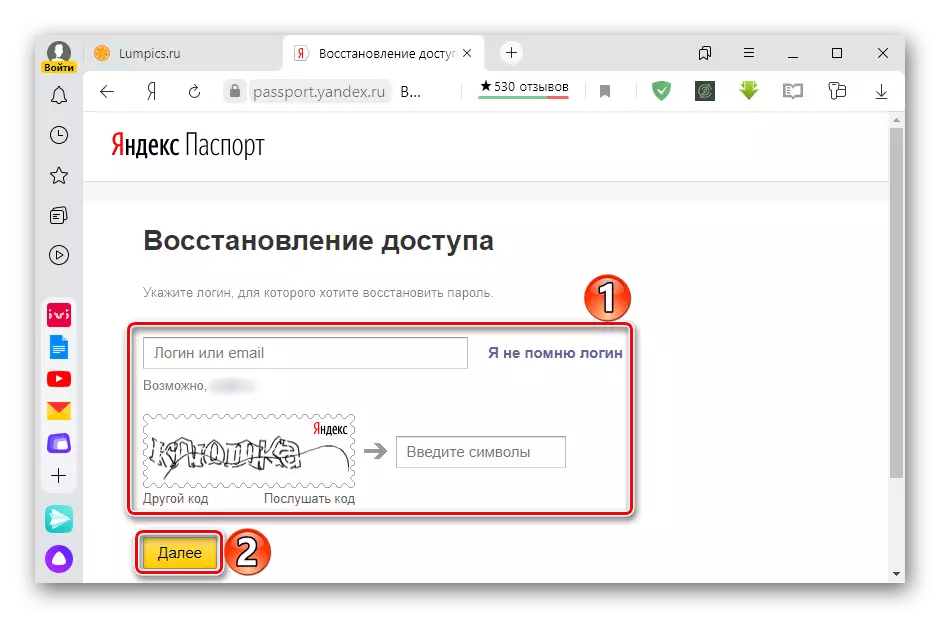
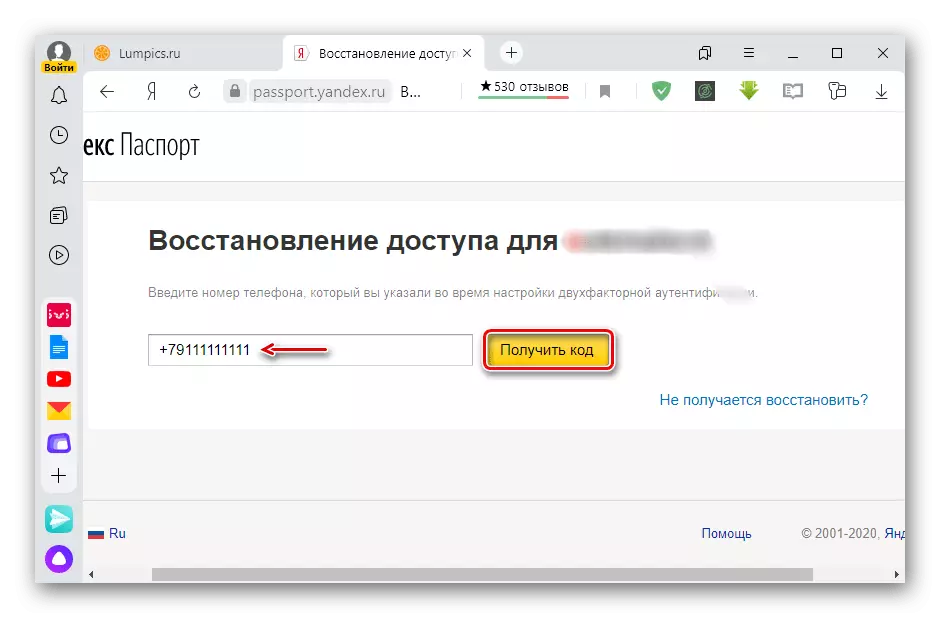
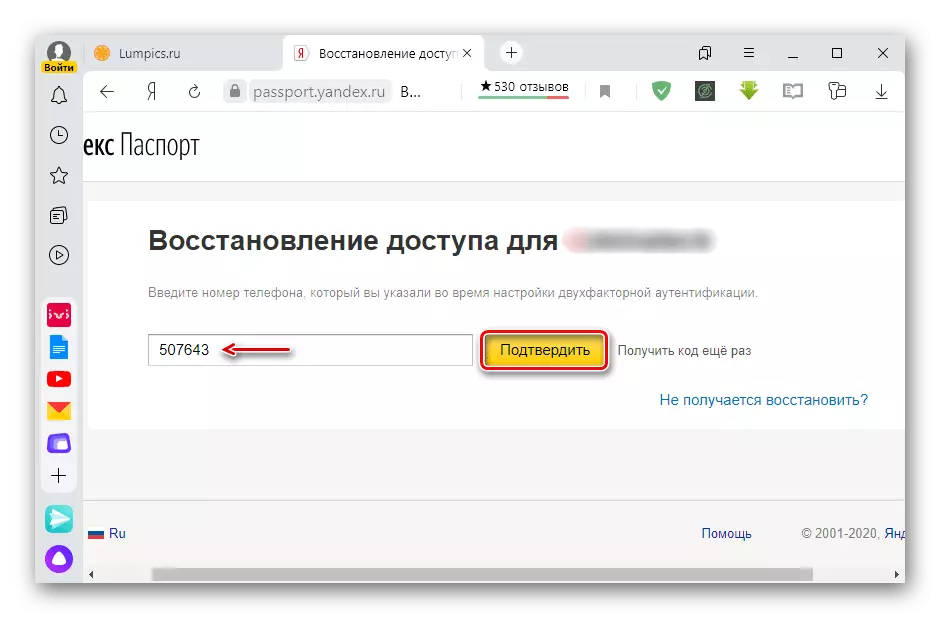

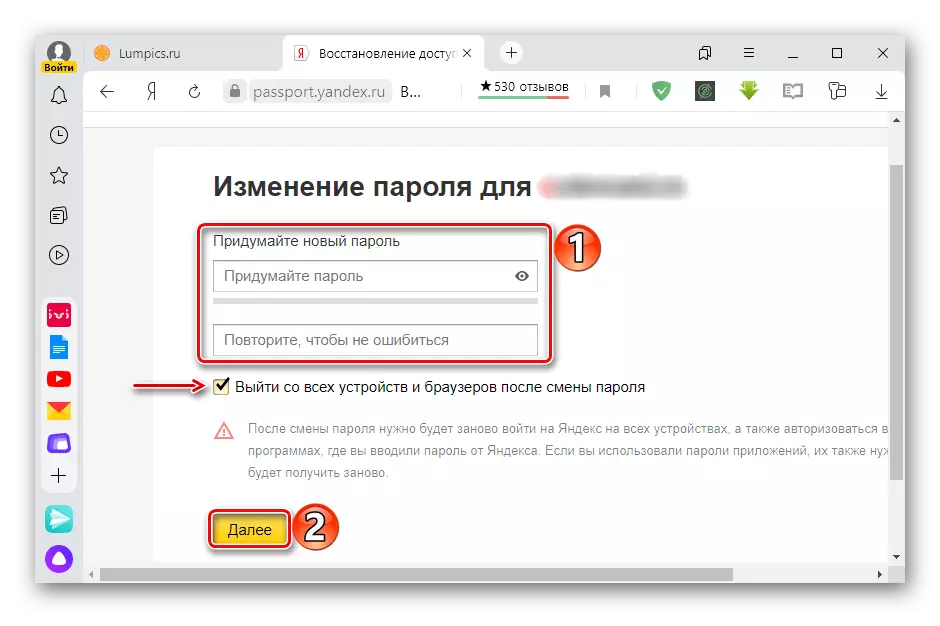
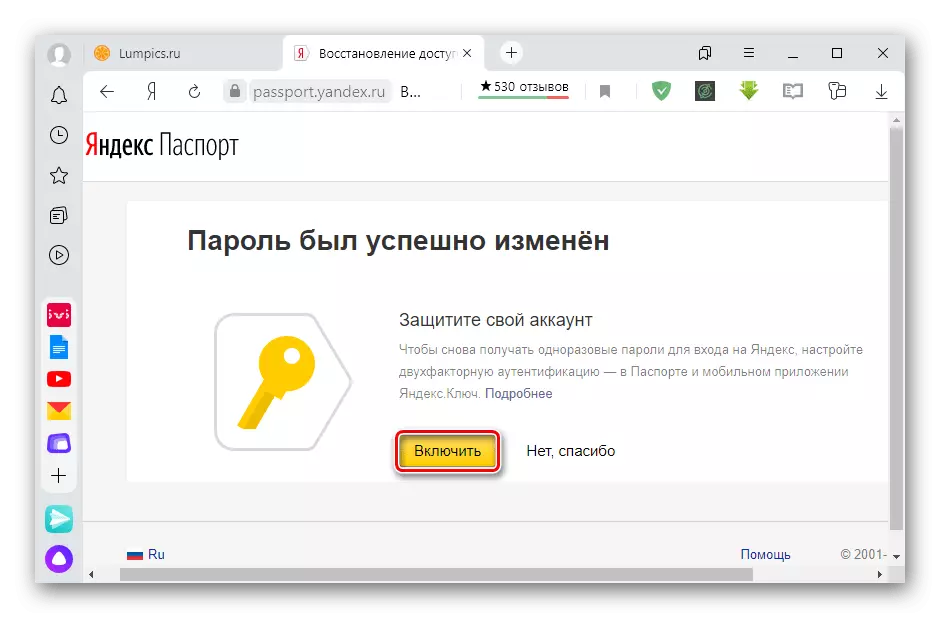
Hvis du ikke kan huske dit login, kan du stadig gendanne adgang via telefonnummeret.
- Gå på linket "Jeg kan ikke huske login."
- Systemet kan tilbyde tidligere brugte logins. Hvis der ikke er behov for i listen, går videre.
- På den næste side skal du angive de nødvendige data og klikke på "Fortsæt".
- Indtast bekræftelseskoden fra SMS.
- Vi indtaster navnet og efternavnet, der er angivet, når du registrerer kontoen.
- Denne gang vil systemet tilbyde en komplet liste over logins, der er tildelt de angivne data. Vælg det ønskede, og tryk på "Husk adgangskoden" til højre for den.
- Vi indtaster tegn fra billedet.
- Gentag derefter de ovenfor beskrevne handlinger.
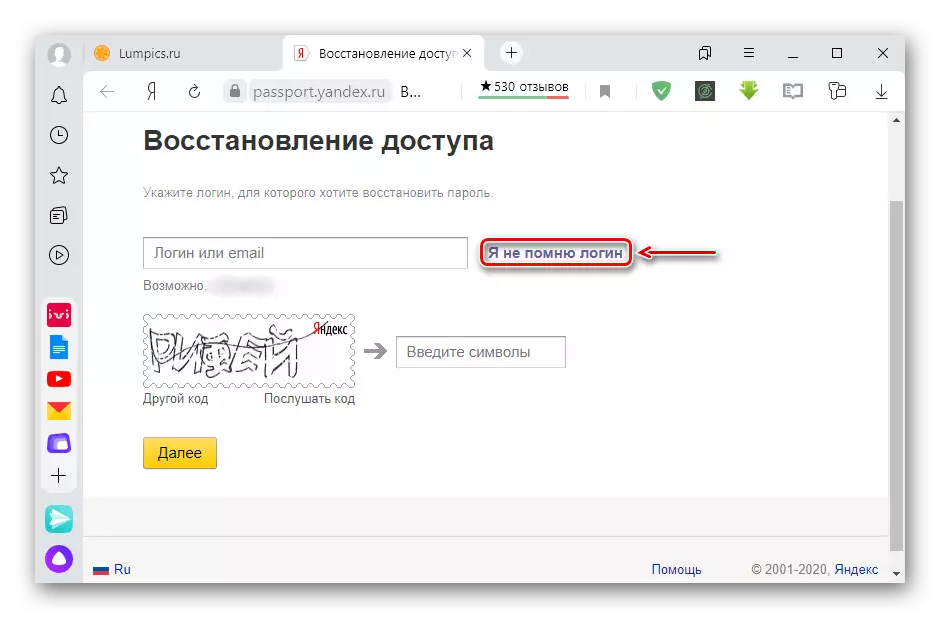

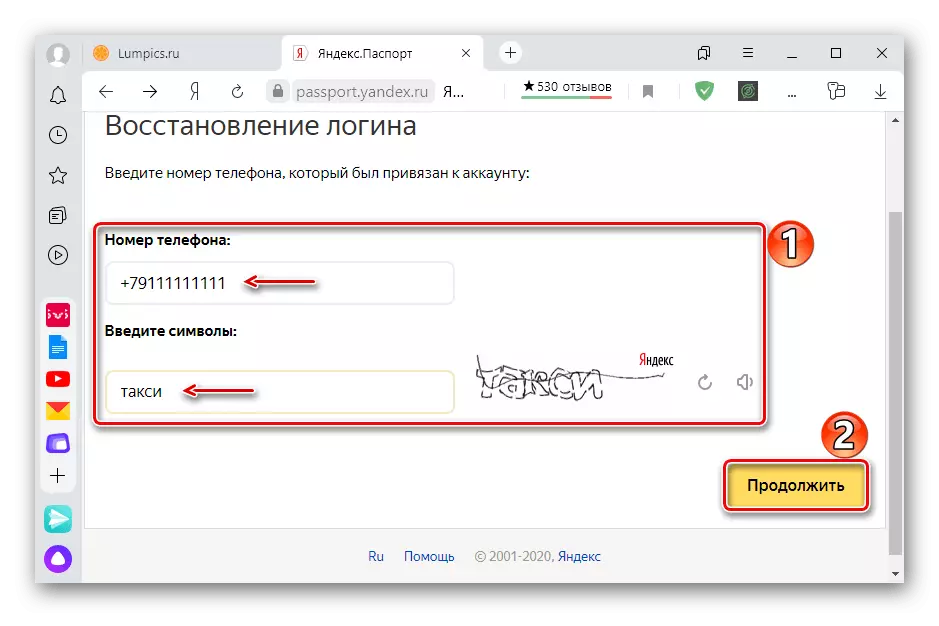
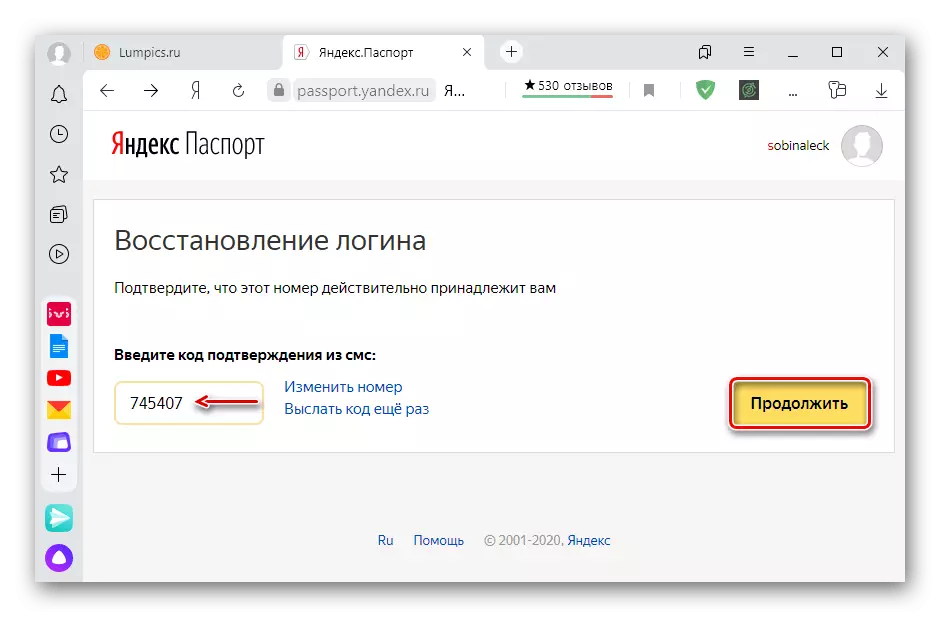


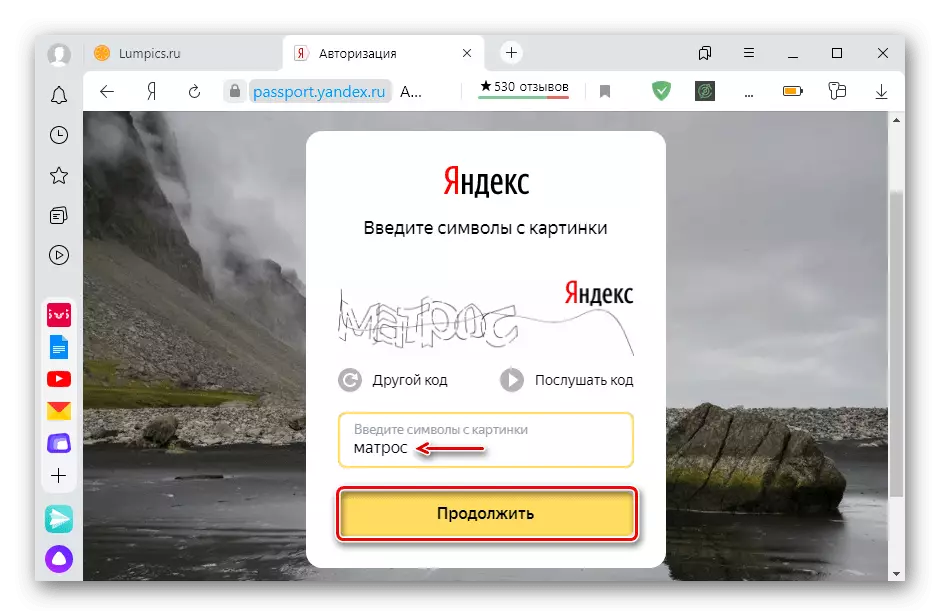
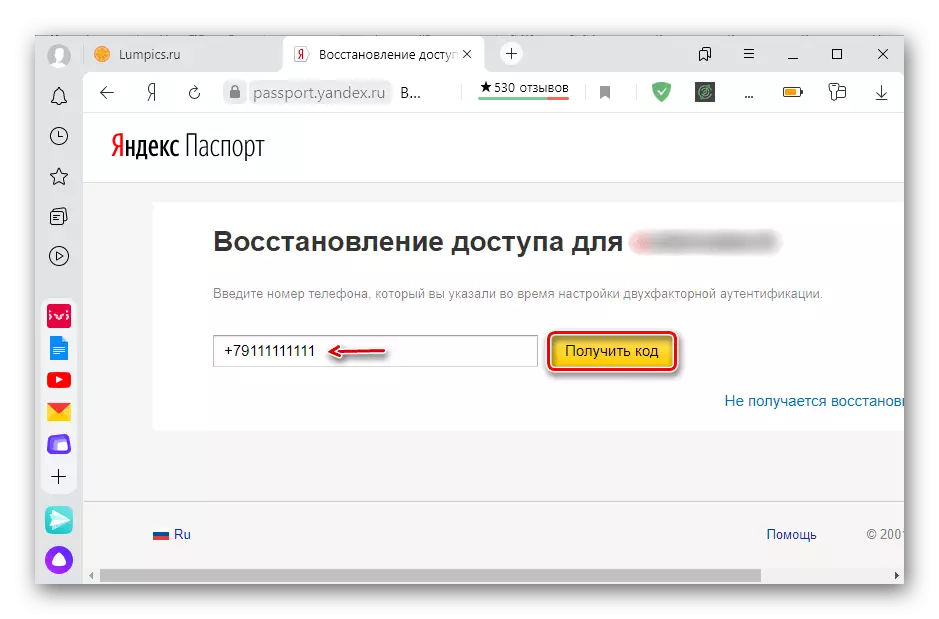
Hvis du har glemt PIN-kode eller telefonnummer, vil det ikke være muligt at gendanne adgangen på denne måde. I dette tilfælde skal du skrive til supporttjenesten, og derefter udnytte deres anbefalinger.
